word分为等宽两栏的设置方法:首先用word打开要编辑的文档;然后点击布局工具栏的下拉按钮,并选择两栏的菜单;接着点击下拉菜单中的更多栏菜单项;最后在打开的窗口中找到并勾选栏宽相等的设置项即可。

本文操作环境:Windows7系统,Dell G3电脑、Microsoft Office word2019。
用word2019打开要编辑的文档,点击菜单栏的布局菜单。
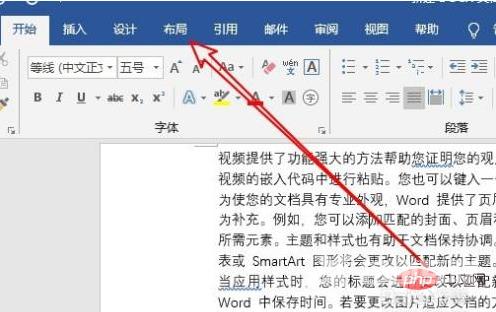
然后点击布局工具栏的栏下拉按钮,选择两栏的菜单。
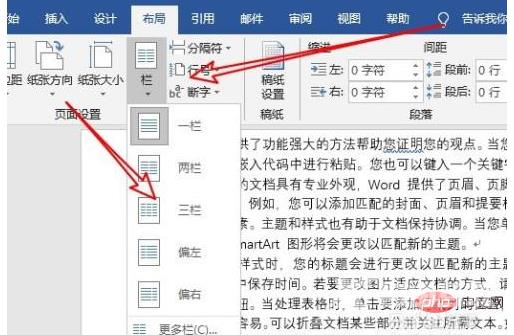
这时我们可以看到当前的文档已经设置为两栏了。推荐:《Word教程》
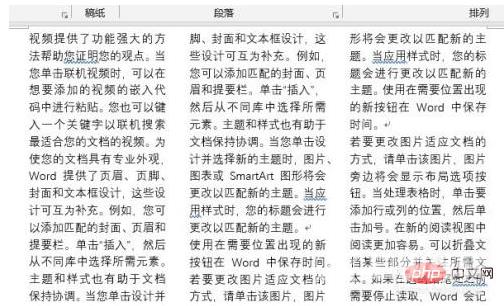
如果要设置栏宽的话,点击下拉菜单中的更多栏菜单项。
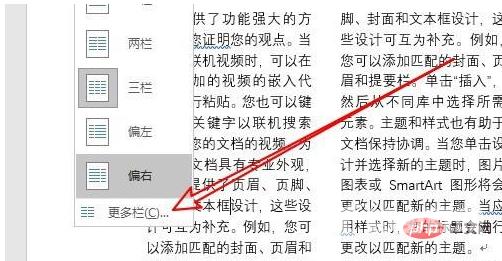
接着在打开的栏窗口,我们找到并勾选栏宽相等的设置项就可以了。
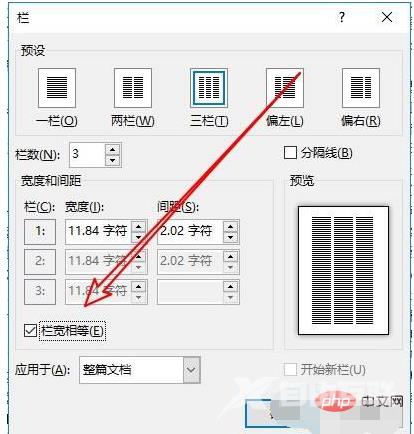
另外我们也可以手工设置栏的宽度,是其数字相等就行了。
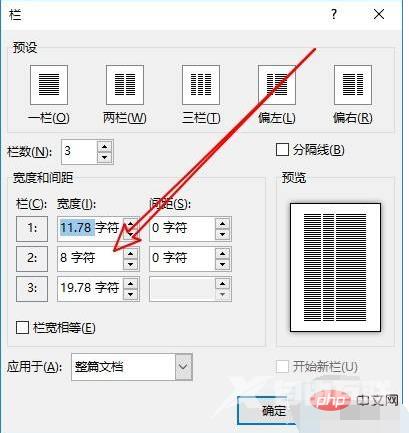
郑重声明:本文由网友发布,不代表盛行IT的观点,版权归原作者所有,仅为传播更多信息之目的,如有侵权请联系,我们将第一时间修改或删除,多谢。
